آموزش دانلود عکس های اینستاگرام Instagram در کامپیوتر
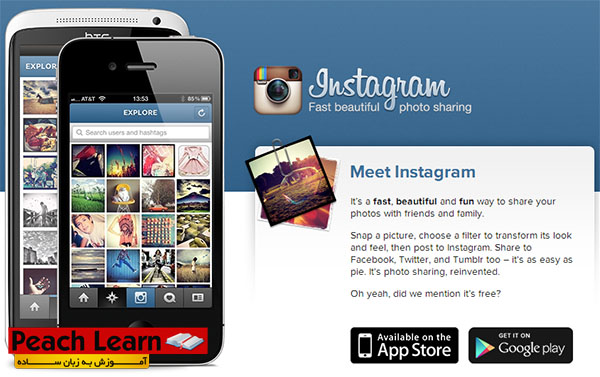
حتما با این مسأله رو به رو شدید که عکس های Instagram دوستانتان را نمی توانید ذخیره یا دانلود کنید، فقط می توانید آن ها را مشاهده کنید. در این آموزش قصد داریم به شما نرم افزاری رو معرفی و آموزش دهیم که خیلی راحت می توانید تمام عکس های دوستانتان را در اینستاگرام ذخیره و دانلود کنید.
در این آموزش یاد خواهید گرفت:
- آموزش دانلود عکس های Instagram
- آموزش ذخیره کردن عکس های اینستاگرام
- آموزش استفاده از نرم افزار Instagram Downloader
- و...
ابتدا نرم افزار Instagram Downloader را از لینک زیر دانلود کنید.
![]() پسورد فایل فشرده: dl30.ir (پسورد را بصورت کوچک تایپ نمائید)
پسورد فایل فشرده: dl30.ir (پسورد را بصورت کوچک تایپ نمائید)
پس از دانلود آن را از حالت فشرده خارج کنید. ("اگر نمی دانید این مطلب را بخوانید")
نرم افزار Instagram Downloader نیاز به نصب ندارد و به صورت Portable می باشد. پس از اجرای آن کافیست نام کاربری دوستتان را در قسمت Text Box وارد کنید و روی دانلود کلیک کنید. به همین سادگی...
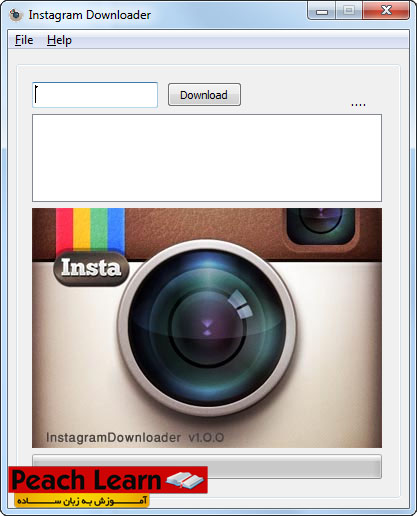 برای مثال کاربر Benjamin Lasnier با نام کاربری benjaminlasnier را در قسمت مورد نظر وارد می کنیم و Download را کلیک می کنیم.
برای مثال کاربر Benjamin Lasnier با نام کاربری benjaminlasnier را در قسمت مورد نظر وارد می کنیم و Download را کلیک می کنیم.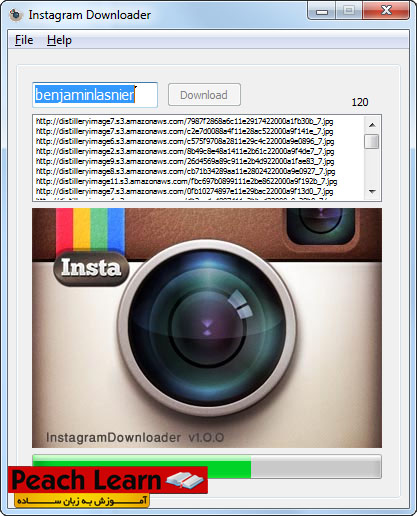
در قسمت بالا عدد 120 را مشاهده می کنید، این عدد نمایانگر این است که چه تعداد عکس تا به الان دریافت شده. در قسمت پایین کادر سبز رنگ به معنی انجام عملیات می باشد.
نکته: توجه داشته باشید که تنها می توانید از اکانت های Public در این برنامه استفاده کنید و برای اکانت های Private امکان دریافت عکس ها نیست.
پس از اتمام کار نرم افزار، مشاهده می کنید که یک فایل با پسود txt در کنار آیکون Instagram Downloader ایجاد شده.

فایل متنی ایجاد شده را باز کنید، لینک دانلود تمامی عکس های اکانت مورد نظر در این فایل وجود دارد.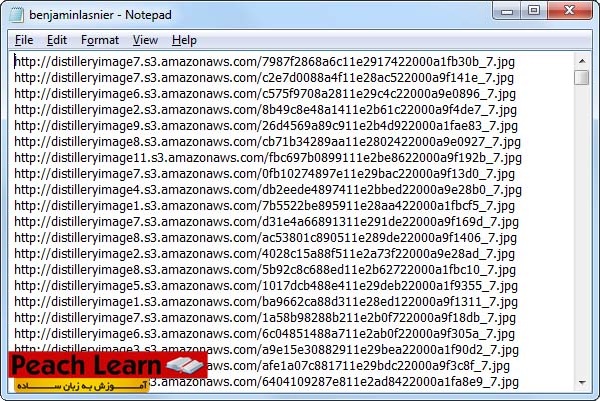
اگر تعداد عکس ها کم بود، تک تک لینک عکس ها رو Copy و در مرورگر Paste کنید.
اگر تعداد عکس ها زیاد بود تمامی لینک ها رو با هم انتخاب در نرم افزارهای دانلود منیجر مثل IDM وارد کنید.
اما چطور این همه لینک رو در Internet Download Manager وارد کنیم!؟
برای این کار کافیست ابتدا تمامی لینک های موجود در فایل را انتخاب و کلیک راست کرده و دستور Copy انتخاب کنید. همانطور که می دانید با این عمل اطلاعات Copy شده در حافظه موقت شما ذخیره می شود.
بلافاصله پس از Copy نرم افزار IDM را باز کنید و از منوی Task ء Add Batch Download From Clipboard را انتخاب کنید.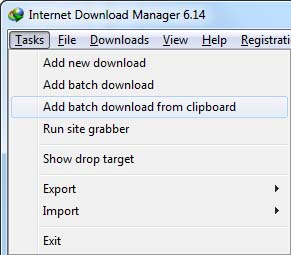
مشاهده می کنید که تمامی لینک ها در نرم افزار IDM وارد شدند. کافیست با کلیک بر روی Check All، همه آن ها را انتخاب کنید.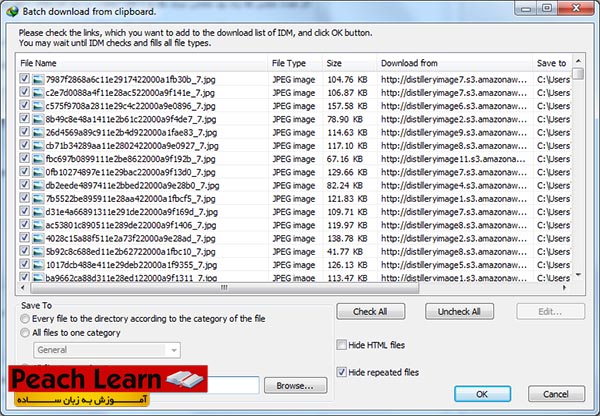
سپس دانلود را شروع کنید.





